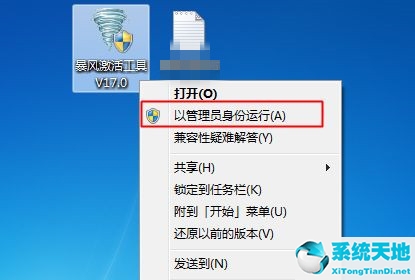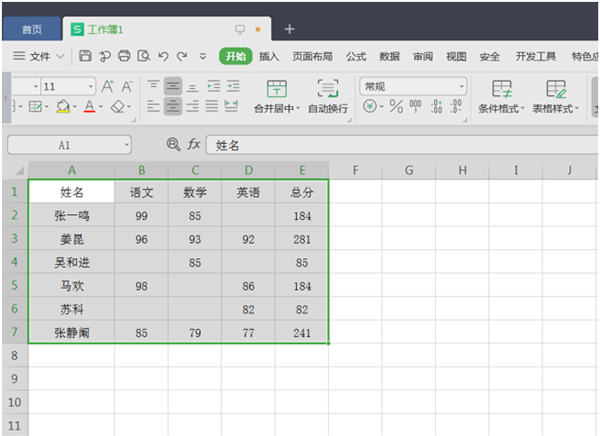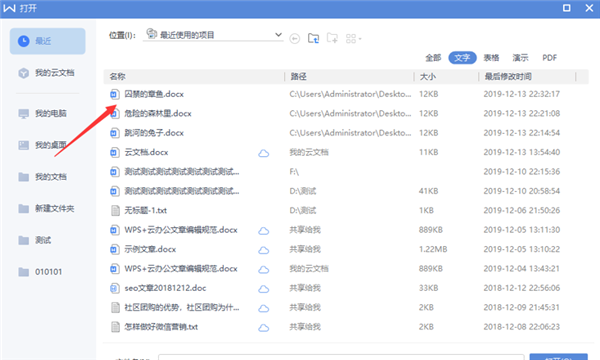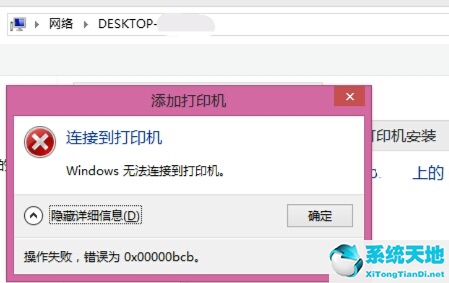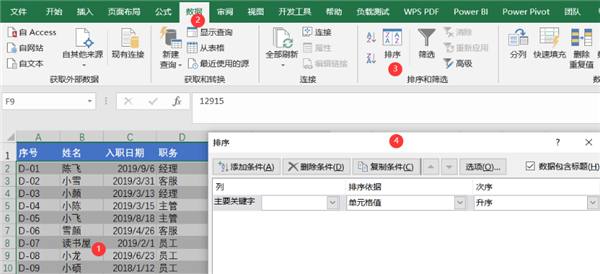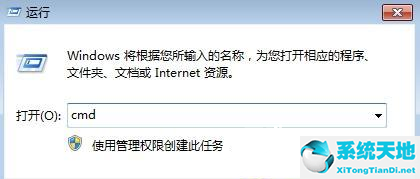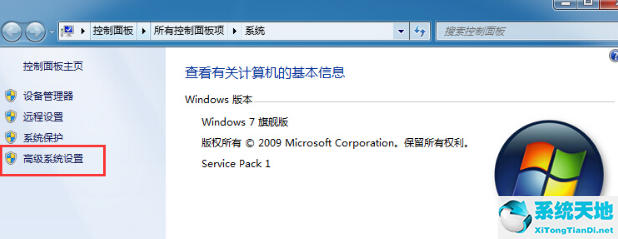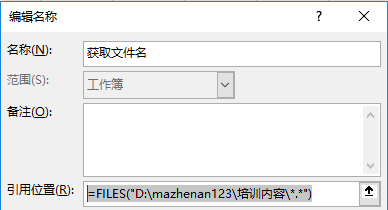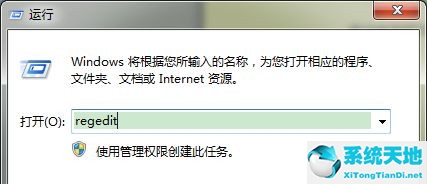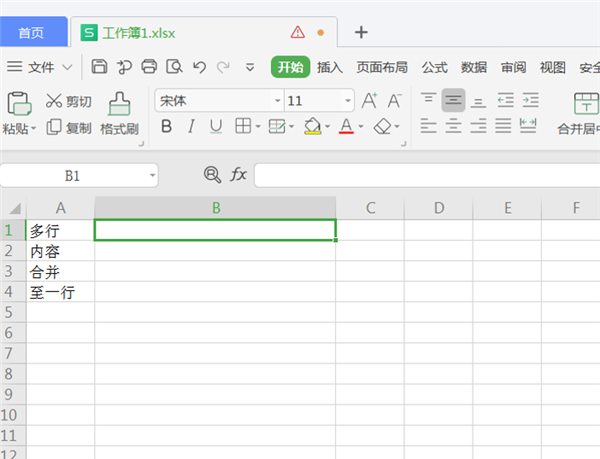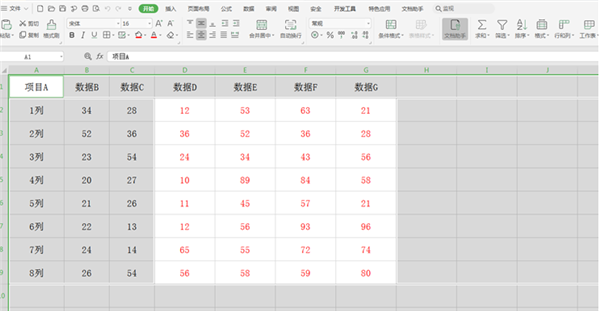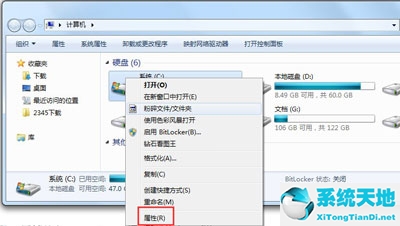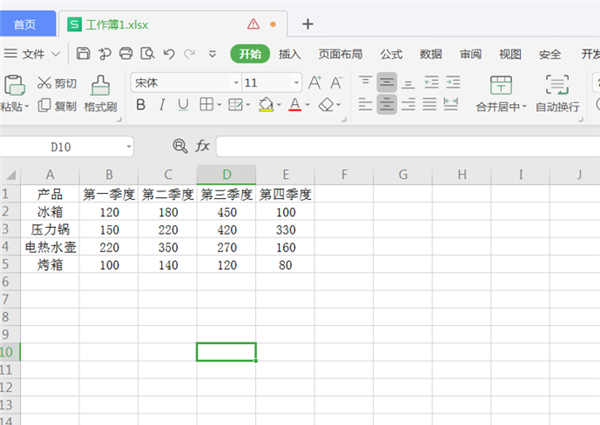WPS中Word五步完成设置书签!, 我们有时候会用Word文档作为存储重要数据的文档,那么当我们突然想回忆这些数据的时候,怎么才能更快的回头看呢?所以现在我们需要添加书签来帮助我们完成。
如何在Word中设置书签?本教程将与您分享如何设置Word书签。
WPS中按单词设置书签的方法:
1.打开WPS软件,找到需要书签的文档;
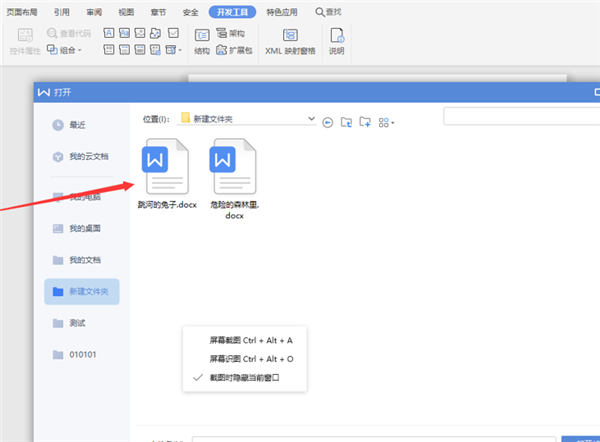
2.打开文档后,将光标放在要设置书签的位置,然后单击菜单栏进行插入;

3.在下方工具栏中找到书签选项,点击进入设置界面;

4.在弹出的书签对话框中输入书签名称,点击【添加】,设置书签;

5.点击菜单栏中的插入,选择书签,选择位置参数,点击定位,找到设置书签的位置。

现在大家都知道怎么设置Word书签了吧?现在就试着设置吧!
WPS中Word五步完成设置书签!,以上就是本文为您收集整理的WPS中Word五步完成设置书签!最新内容,希望能帮到您!更多相关内容欢迎关注。
未经允许不得转载:探秘猎奇网 » WPS中Word五步完成设置书签!(wps文档书签)

 探秘猎奇网
探秘猎奇网 Word最后一行不到底就换页了怎么办(word中最后一行为什么放不下)
Word最后一行不到底就换页了怎么办(word中最后一行为什么放不下) 好来是黑人牙膏吗,好来牙膏和黑人牙膏是什么关系?
好来是黑人牙膏吗,好来牙膏和黑人牙膏是什么关系? Word文档流程图怎么做(word文档制作流程图)
Word文档流程图怎么做(word文档制作流程图) win10中摄像头打不开(win11如何打开摄像头)
win10中摄像头打不开(win11如何打开摄像头)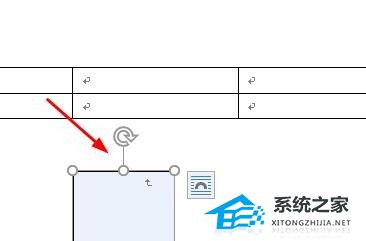 Word怎么创建文本框链接(如何在Word中创建文本框链接)
Word怎么创建文本框链接(如何在Word中创建文本框链接)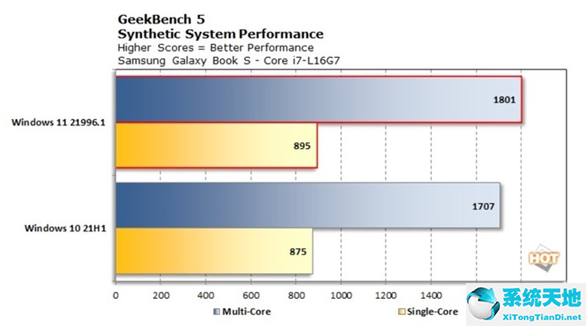 win11相比win10(win11比win10大吗)
win11相比win10(win11比win10大吗) 电脑怎样设置把软件自动安到d盘(win11怎么将软件放到桌面)
电脑怎样设置把软件自动安到d盘(win11怎么将软件放到桌面) win81开始菜单改经典(windows8.1经典开始菜单)
win81开始菜单改经典(windows8.1经典开始菜单)